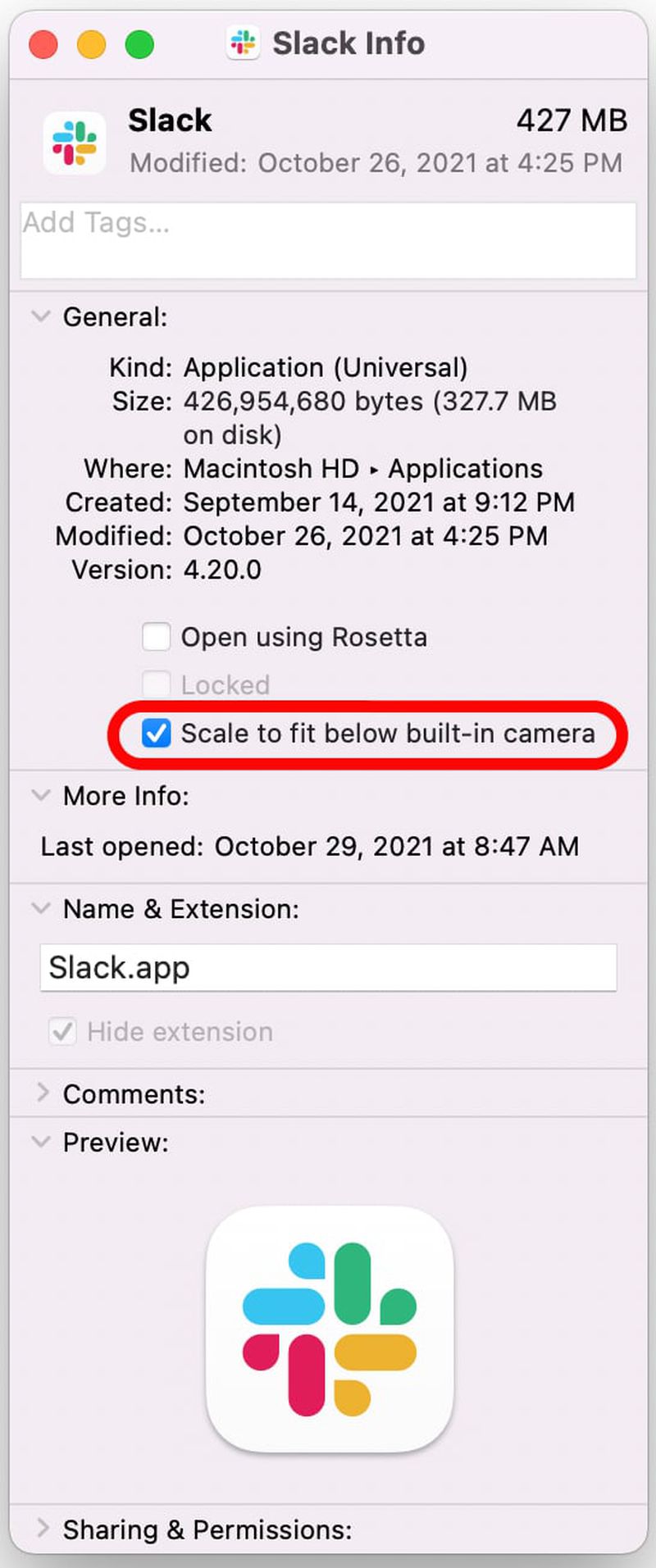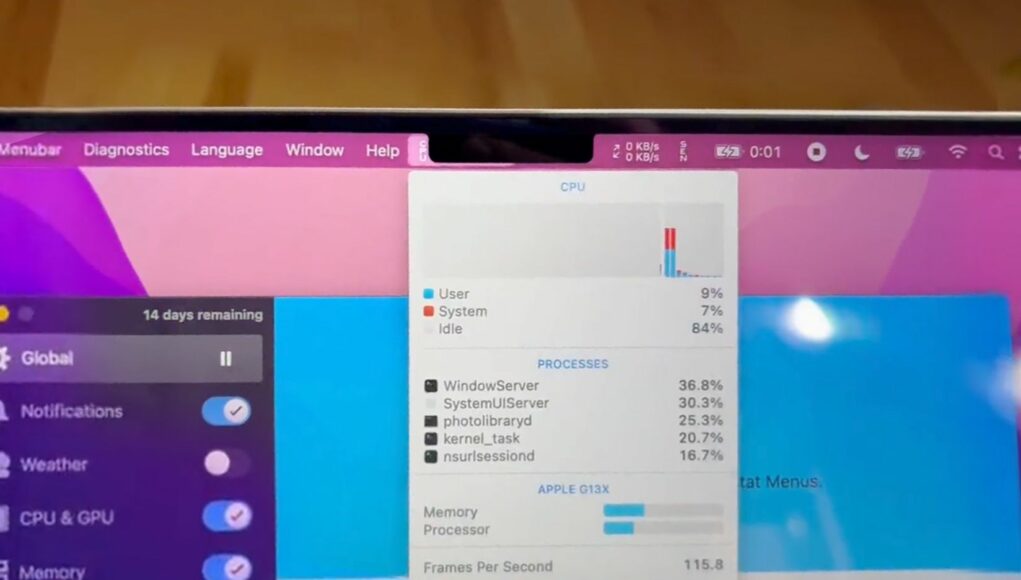Když Apple představil nový MacBook Pro se zářezem, mnoho uživatelů to vidělo jako potenciální problém pro aplikace třetích stran, které umísťují další obsah přes lištu nabídek.
V macOS Monterey je však k dispozici nastavení, které upravuje aplikaci tak, aby buď používala celý displej, nebo pouze oblast pod krytem kamery. Zde je návod, jak jej zapnout pro jednotlivou aplikaci.
Jak zajistit, aby se panel nabídky aplikace vešel pod zářez displeje MacBooku Pro
- Zavřete aplikaci, kterou chcete upravit pro zářez.
- Spusťte Finder a vyberte složku Aplikace.
- Klepněte pravým tlačítkem na ikonu příslušné aplikace a vyberte Získat informace.
- Zaškrtněte políčko vedle možnosti Měřítko.
- Nyní restartujte aplikaci a po jejím spuštění byste měli vidět, že se obrazovka automaticky přizpůsobí tak, aby se celá lišta nabídek vešla pod oblast zářezu, což zajistí, že všechny položky na liště aplikace byly viditelné.